SideQuest: ¡ahora disponible EN auriculares!

You may have heard that there's a new way of using the popular VR app SideQuest, straight from inside your headset! That's right, no more will you need to connect your Quest to your PC to sideload your favorite apps! (Though you do need to connect it initially for first time setup - but just once!).
If you are absolutely new to the world of SideQuest and sideloading, let me explain a couple of things for you:
What is SideQuest?
SideQuest is a third party Quest application that that has free games and demos, but also app lab games and apps which don't appear on the main store. Although the Quest itself has a pretty impressive library as it is, it can be hard to get "approved" to be on the store, so many developers decide to go the third party route with SideQuest!
SideQuest itself can also change some quality of life settings such as recording resolutions, higher refresh rates, disabling the proximity sensor and much more.
What was the original method of sideloading apps?
Before the in headset app, you needed to use the desktop client or android app and plug your headset in every time you wanted to sideload or add a game or app to it. You can still do this of course, but now there's a much easier, faster way!
How does it work now?
While you do initially need to connect your headset to your PC, this is just for first time setup. After that, you can download apps and games straight from the SideQuest library in headset, un-tethered! Keep in mind at the time of this article posting, the in headset app is still considered in "beta" so your mileage may vary, but we haven't had any issues with it yet!
Here's some super easy steps to get it set up and working for you:
Make sure developer mode is enabled on your Meta/Oculus account and that you have already created a SideQuest account. If you've used SideQuest before you should already be good to go and you can skip on to the next part of this article, but if not, read on!
Developer Mode
We'll need to first get developer mode enabled on your Meta/Oculus account but don't worry, you don't actually have to be a real developer to do this.
First, go to dashboard.oculus.com and create an 'organization'. Pick a name, then accept the developer agreement. You may to verify your account using either a credit card or a phone number for 2 factor, but most accounts will already be verified and you may be able to skip this part.

Si estás en Windows, necesitarás descargar algunos controladores ADB adicionales que puedes encontrar aquí. Aunque digan Oculus Go, también funcionan para el Quest. Luego, instala los controladores extrayendo la carpeta zip, haz clic derecho en el archivo android_winusb.inf y haz clic en instalar.

Enciende tu auricular y abre la aplicación de Oculus en tu teléfono. Ve a Menú>Dispositivos>Desplázate hacia abajo hasta la configuración del auricular y selecciona 'modo de desarrollador' y asegúrate de que el interruptor esté encendido.

Reinicia tu auricular y conéctalo a tu PC mediante un cable USB-C o de enlace. Deberías ver una ventana emergente en el auricular para permitir la depuración USB, selecciona 'permitir siempre desde esta computadora' y luego 'aceptar'. Si no ves esta ventana emergente, es posible que tengas que deshabilitar tu patrón de desbloqueo en la aplicación de Oculus yendo a Configuración > Quest > Más configuraciones > Patrón de desbloqueo.

Próximos pasos
Con el modo de desarrollador habilitado, tu cuenta de SideQuest creada y tu Quest conectado a tu PC, descarga el instalador fácil desde este enlace aquí. Hay más opciones de sistemas operativos si las necesitas haciendo clic en "mostrar más".
Una vez que hayas descargado e instalado la aplicación y tu auricular esté conectado, verás un botón que dice "instalar Sidequest en tu auricular". Si esto no aparece, dirígete a la página de "estado de conexión de configuración" para determinar qué te puede faltar. Si todo está bien, los círculos serán verdes; si detecta que te falta algo, el círculo será rojo y te mostrará convenientemente cómo solucionarlo con videos dentro de la aplicación.

Una vez que obtengas una pantalla que confirme que se instaló (¡confeti!), inicia SideQuest en tu auricular. Lo encontrarás en tu biblioteca, luego en 'fuentes desconocidas' de la lista en la parte superior derecha. 
Deberías ver un número y un enlace en el auricular; dirígete a sdq.st/link en un navegador web e inicia sesión en tu cuenta de Sidequest e introduce el número que ves en tu auricular.

Permite el acceso a Sidequest haciendo clic en "enlazar aplicación" en la parte inferior derecha. 
¡Ahora tienes acceso a una tonelada de juegos y aplicaciones a través de SideQuest!
Explorando la aplicación
La página principal te mostrará los juegos y aplicaciones más populares actualmente; si ves uno que te guste, simplemente puedes hacer clic en él y, en la página siguiente, seleccionar 'descargar aplicación'. Nota: Algunas aplicaciones requieren compras; esto abrirá tu navegador Meta Quest, donde podrás realizar la compra. Si buscas algo específico, ¡usa la lupa en la parte superior derecha del menú!

El botón con las tres líneas en la parte superior izquierda del menú te lleva a tu perfil donde puedes ir a la pantalla de juegos y aplicaciones, o cambiar tu entorno de inicio a algo personalizado (para que no estés limitado a los valores predeterminados de Quest). "Fuentes desconocidas" te lleva de vuelta a la sección de tu biblioteca donde inicialmente lanzaste la aplicación Sidequest; los juegos que descargues de SideQuest generalmente aparecerán en la sección de fuentes desconocidas.
Para referencia: El botón con los nueve círculos en la parte superior derecha también abre fuentes desconocidas, el botón con las 3 líneas te permite filtrar a través de diferentes opciones de búsqueda, y la lupa te permite buscar nombres y títulos específicos.
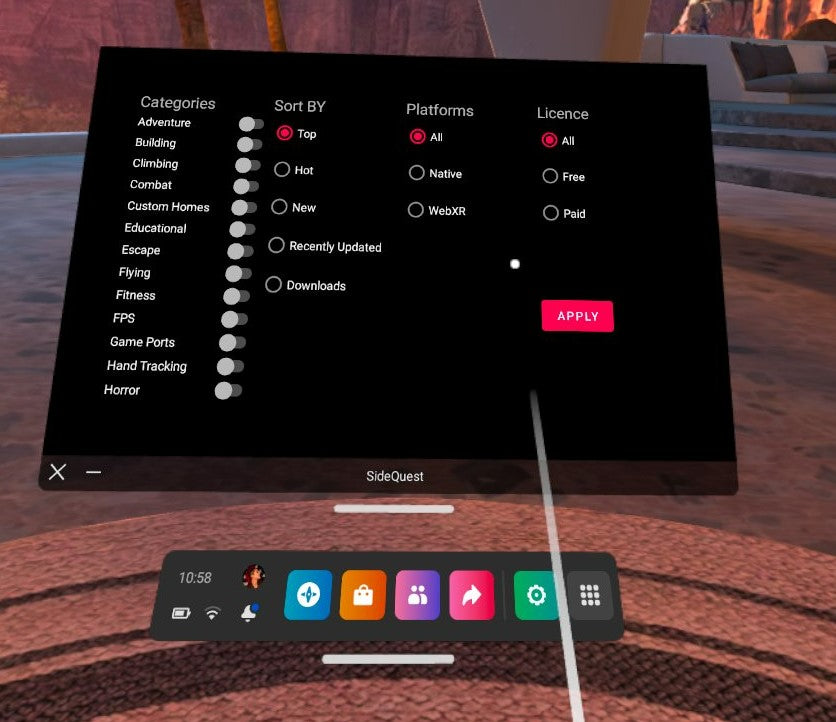
¡Y eso es todo! ¡Disfruta explorando todo lo que SideQuest tiene para ofrecer, directamente desde tu auricular!



Thank you
Ok